Avez-vous commencé à remarquer que votre Mac est beaucoup plus lent qu'avant ? Selon la gravité du problème, vous remarquerez peut-être que le lancement des applications prend un peu plus de temps, ou que tout ce que vous faites peut sembler un peu retardé.
La vérité est qu'il existe de nombreuses raisons pour lesquelles votre Mac peut être lent. Heureusement, si vous pouvez trouver la raison, vous devriez pouvoir l'accélérer. En tant que tel, voici comment vous devez procéder :
1. Vérifiez les ressources que les applications utilisent dans le moniteur d'activité et fermez les applications
Lancez le « Moniteur d'activité » afin de pouvoir vérifier vos applications et la quantité de ressources de votre Mac qu'elles consomment. L'onglet "CPU" vous permettra de voir le pourcentage de CPU qu'une application utilise, tandis que l'onglet "Mémoire" vous permettra de voir la RAM utilisée. La fermeture de toutes les applications qui monopolisent des ressources devrait accélérer votre Mac.
2. Empêchez les applications inutiles de se lancer au démarrage
Lorsque votre Mac démarre, il lance automatiquement les applications et vous pouvez voir une liste en accédant aux « Éléments de connexion » pour votre utilisateur dans vos Préférences Système sous « Utilisateurs et groupes ». Sélectionnez et supprimez simplement tous les éléments dont vous n'avez pas besoin, et votre Mac devrait démarrer plus rapidement et fonctionner mieux dans l'ensemble, car il y aura moins d'applications en arrière-plan consommant des ressources.
3. Fermez les applications du Dock
Si vous avez des applications ouvertes dans votre dock (c'est-à-dire un petit point à côté de l'icône), fermez-les. Laisser les applications ouvertes dans le dock consommera des ressources, et donc à moins qu'il n'y ait une bonne raison pour laquelle vous voulez qu'elles s'ouvrent, il est toujours préférable de cliquer avec le bouton droit ou de Ctrl-clic et de "Quitter" les applications que vous n'utilisez pas.
4. Nettoyez votre disque dur
Avoir plus d'espace libre sur votre disque dur améliorera ses performances, c'est pourquoi il est judicieux de nettoyer régulièrement les fichiers indésirables et inutiles. Bien sûr, le suivi de ces fichiers peut être difficile, c'est pourquoi vous pouvez utiliser une application comme Movavi Mac Cleaner pour automatiser le processus. Non seulement Movavi Mac Cleaner vous permettra de nettoyer rapidement votre disque dur, mais il vous donnera également plusieurs autres outils qui vous seront précieux pour apprendre à accélérer votre Mac.
5. Désactiver Effets visuels
Si votre Mac est plus ancien ou dispose de ressources insuffisantes en général, la désactivation des effets visuels peut éviter de les surcharger davantage. Accédez simplement à vos Préférences Système et sélectionnez le « Dock », puis décochez le grossissement, animez les applications d'ouverture et masquez et affichez automatiquement le quai. Basculez également « Effet Génie » sur « Effet d'échelle ».
6. Mettez à jour OS X régulièrement (ou automatiquement)
Chaque nouvelle version d'OS X est optimisée, corrige des bogues et contient des mises à jour de performances. En tant que tel, il est vraiment logique de le mettre à jour aussi régulièrement que possible. Si vous le souhaitez, vous pouvez même configurer OS X pour qu'il télécharge et installe automatiquement les mises à jour, afin que vous n'ayez pas à vous en soucier à l'avenir.
7. Désactiver le coffre-fort de fichiers
Honnêtement, File Vault est une fonctionnalité utile car il cryptera les fichiers et sécurisera votre Mac. Cependant, cela prend également beaucoup de ressources - vous pouvez donc le désactiver si votre Mac est lent. Dans l'onglet "Sécurité et confidentialité" de vos Préférences Système, vous trouverez la possibilité de le désactiver afin de pouvoir vérifier s'il améliore vos performances en le faisant.
En supposant que vous suiviez ces étapes, vous devriez remarquer une nette amélioration de la vitesse de votre Mac. Dans certains cas, vous pourrez même isoler pourquoi il est lent et agir en conséquence. Par exemple, si vous ne semblez pas avoir assez de RAM pour exécuter toutes les applications que vous souhaitez, vous pouvez mettre à niveau et ajouter plus de RAM à votre Mac. De même, le passage à un disque SSD peut également accélérer votre Mac à pas de géant. Si tout se passe bien, vous n'aurez peut-être même pas besoin de recourir à ces mesures. Espérons que les étapes ci-dessus seront plus que suffisantes pour restaurer les niveaux de performances de votre Mac à ce qu'ils étaient auparavant.


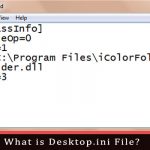
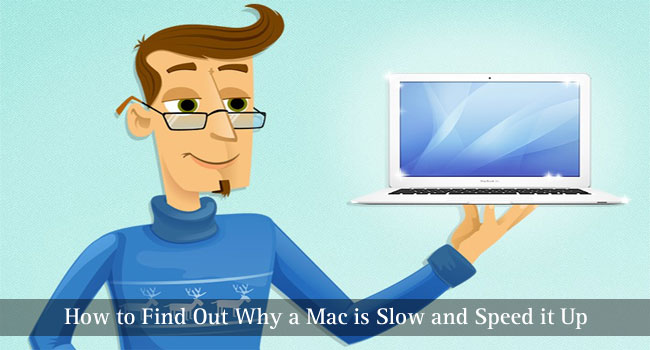
Jake
J'ai mon ancien Mac car je devais en acheter un nouveau car tout était lent et ennuyeux. Et maintenant, je connais certainement certaines des raisons pour lesquelles mon Mac devient lent.
De bons conseils. Merci.
Duncan Pattinson
Merci beaucoup pour cette liste de comment accélérer un Mac. Nous avons eu des problèmes et votre liste les a résolus.